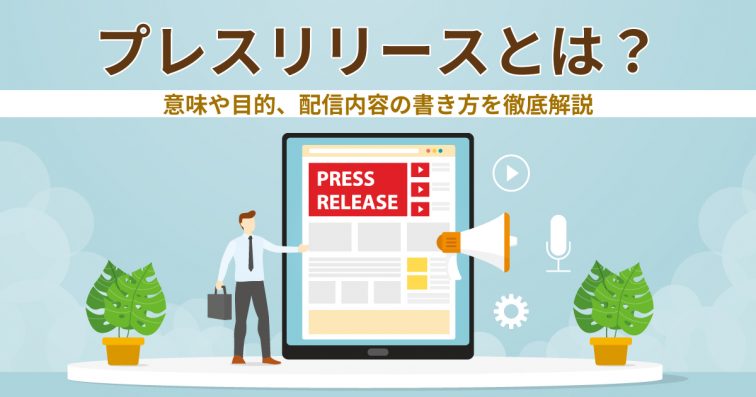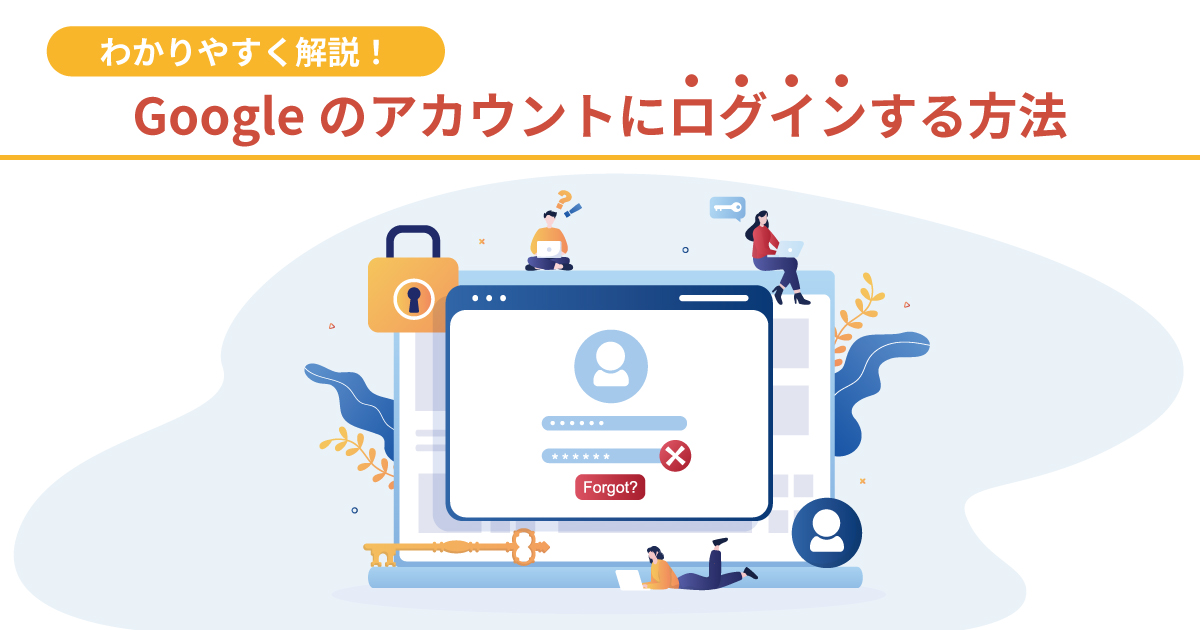Googleアナリティクスのイベントトラッキング設定方法を解説
そういったときに使えるおすすめのツールが、Googleアナリティクスのイベントトラッキング機能です。
今回は、Googleアナリティクスのイベントトラッキングの設定方法から実際に分析した結果の見方まで徹底解説します。
Googleアナリティクスのイベントトラッキングとは
Googleアナリティクスのイベントトラッキングとは、Googleアナリティクス内からユーザーのイベント(行動)をトラッキング(追跡)する機能のことです。
Googleアナリティクスは、デフォルト状態でURLの遷移や1ページの滞在時間といった行動を計測することができます。
一方で、CVボタンのクリック・外部リンクのクリック・動画の再生などの行動までは計測することができません。
しかしGoogleアナリティクスでイベントトラッキングを設定することで、デフォルト状態では計測できない、CVボタンのクリック・外部リンクのクリック・動画の再生などの回数が計測できるようになります。
たとえば数万単位のPVを獲得しているようなWebサイトでは、サイト内のユーザー行動の最適化が大切になってきます。
そのため大規模なサイトでは、必ずと言ってよいほどイベントトラッキングでのユーザー行動分析が行われているのです。
Googleアナリティクスのイベントトラッキングの設定方法
イベントトラッキングを設定するには、Webサイトに挿入しているタグにイベントトラッキング用のコードを追記する必要があります。
追記するコードの要素には「イベントハンドラ」「アクション」「カテゴリ」「ラベル」「値」の5つがあります。それぞれ、次のような要素を意味する欠かせない項目です。
- イベントハンドラ(必須項目):どの行動をきっかけに計測を始めるか
- アクション(必須項目):その行動で起こることは何か
- カテゴリ(必須項目):その行動が起こる対象は何か
- ラベル(任意):イベント分類用のメモ欄
- 値(任意):1回の行動で発生する数
必須項目を入力しないとイベントトラッキングが正しく行われませんが、任意の項目は入力しなくても問題ありません。
HTMLコードの設置方法
ここからは、実際にCVボタンがクリックされた回数を計測するイベントトラッキングをHTMLコードに設置する場合を解説していきます。
イベントトラッキング用のコードは次の様になります。
このとき、各項目は以下の通りです。
- イベントハンドラ:onclick
- アクション:link_click
- カテゴリ:CVボタンクリック
- ラベル:サイト名
- 値:1
イベントハンドラに設定した「onclick」は、クリックされた時に計測を始めるという意味合いになります。
これを実際のHTMLコードに落とし込むと、以下の通りです。
イベントトラッキング用コードをクリック計測したいタグの中に貼り付けるだけなので、それほど難しくはありません。
アナリティクスの目標設定
イベントトラッキング用コードの設置ができたら、Googleアナリティクスで目標の設定をする必要があります。
目標を設定するには、以下の手順を踏みましょう。
- アナリティクスから「設定」→「ビュー」内の「目標」をクリック
- 「+新しい項目」へ進む
- 「カスタム」として続行をクリック
- 目標のタイプやイベント条件を入力する画面を設置したタグに合わせて適宜入力
入力が完了したら「保存」を押すと、イベントトラッキングができるようになります。
Googleアナリティクスのイベントトラッキングで設定できる値
次に、Googleアナリティクスのイベントトラッキングで設定できる値について解説します。
イベントトラッキングで主に使われる値は4つあります。
- イベントハンドラ
- カテゴリ
- アクション
- ラベル
それぞれ、どんなことを計測するのか、必要/任意のタグなのかを解説します。
イベントハンドラ
イベントハンドラは、どの行動をきっかけとして計測を始めるかを指定するための値です。
イベントハンドラの種類は豊富にあり、javascriptで定義されているイベントハンドラ一覧から選択することになります。
もっとも代表的なイベントハンドラは「onclick」で、要素やリンクをクリックした時にイベントを発生させるハンドラとなります。
カテゴリ
カテゴリとは、ユーザーがクリックする対象の名前のことです。
たとえば、sp(スマホサイト)、pc(pcサイト)、link(リンク)、pdfなどを記入します。
ユーザーの行動であるアクションが「download」、カテゴリが「link」ならば、「リンクのダウンロード」を意味すると捉えてください。
カテゴリは必須項目とされていますが、内容は任意です。
アクション
アクションとは、ユーザーの行動によって起こる操作のことです。
download(ダウンロード)、click(クリック)、tel(電話)などを記入します。
たとえば、アクションが「tel」、カテゴリが「link」ならば、「リンクから電話をする」という意味になります。お店などのページで、電話番号にリンクをつけるときなどに有効活用できるタグです。
またカテゴリと同じで必須項目ですが、内容は任意になります。
ラベル
ラベルとは、イベントやコンテンツの名前のことです。
inquiry(お問い合わせ)・画像名・キャンペーン名・店舗名などを記入します。
任意項目の値であり、キャンペーン名や店舗名などをわかりやすく書いておくと覚えやすいです。
値
値とは、イベントに関する値・数値のことです。
1(クリック1回)、1000(1CVで千円分)などを記入します。
値を設定することで、成果の効果に関する分析に役立てられます。
こちらもラベルと同様で任意項目です。
Googleアナリティクスのイベントトラッキング分析結果確認方法
| 合計イベント数 | 発生したイベントの合計した数。 |
|---|---|
| ユニークイベント数 | 合計イベント数を引いた、同じイベントで複数発生したイベント数。同じユーザーが2回クリックした場合でも合計数は2回カウントされるが、ユニークイベント数は1回。 |
| イベントの値 | イベントに設定した値×合計イベント数の合計値。コンバージョン数が2、合計イベント数が10であれば、イベントの値は20になる。 |
| 平均値 | イベントに設定した値の平均値。 |
アナリティクスのレポートに表示されるのは、以下の4つです。
- 合計イベント数
- ユニークイベント数
- イベントの値
- 平均値
計測方法は、レポート画面にある「行動」→「イベント」→「ページ」をクリックすると計測したイベント状況がわかります。
計測したデータからCV数を可視化することで、サイトの課題が見えてきて、改善に役立てることができるでしょう。
まとめ
今回は、Googleアナリティクスのイベントトラッキングの設定方法について解説しました。
Webサイトを運営している方でGoogleアナリティクスのイベントトラッキングを設定していない方は、この機会にぜひ設定してみてください。
イベントトラッキングを活用することで、クリック数やコンバージョン数など「ユーザーがどのようにしてページに遷移したか」といったユーザーの行動が把握できます。有効に使うことで、今後の施策としてサイト改善の参考にできるでしょう。

 ツイート
ツイート シェア
シェア